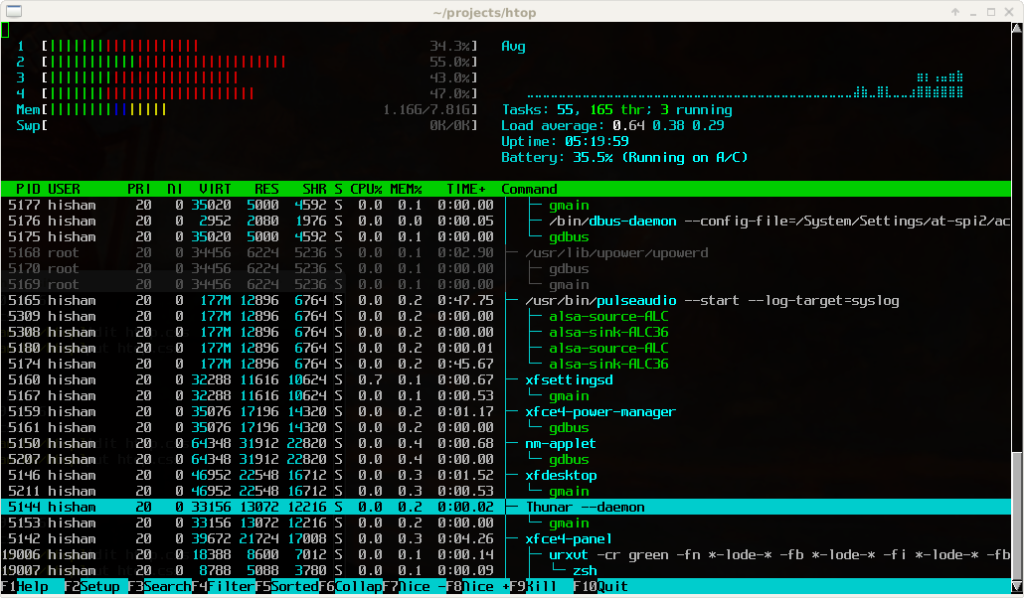Odkryj potężne możliwości htop – narzędzia do monitorowania procesów w czasie rzeczywistym. Dowiedz się, jak zainstalować i skonfigurować htop na różnych systemach operacyjnych.
Co to jest htop?
Htop to zaawansowana przeglądarka procesów działająca w trybie tekstowym, umożliwiająca użytkownikom bieżące monitorowanie systemu operacyjnego. Oferuje ona więcej możliwości niż typowe polecenie top.
Dzięki zastosowaniu biblioteki ncurses, prezentuje kolorowe dane i pozwala na interaktywną obsługę. Użytkownicy doceniają htop za łatwość zarządzania procesami oraz intuicyjny interfejs.
W porównaniu do standardowego top, htop oferuje szybki dostęp do informacji o wykorzystaniu procesora i umożliwia zmianę priorytetów procesów bez wychodzenia z terminala. Jest to nieocenione narzędzie dla administratorów systemowych potrzebujących efektywnego monitorowania serwerów i komputerów przez linię komend.
Dlaczego warto używać htop?
Htop to popularne narzędzie, cenione przez administratorów systemów i użytkowników. Umożliwia ono monitorowanie procesów na żywo, co jest kluczowe dla efektywnego zarządzania wydajnością. Dzięki prostemu w obsłudze interfejsowi, użytkownicy mogą szybko wykrywać problemy związane z obciążeniem systemu oraz zużyciem procesora i pamięci.
Korzystanie z htop jest wartościowe, ponieważ oferuje dokładny obraz zużycia zasobów. Użytkownik otrzymuje szczegółowe dane dotyczące pracy procesora i wykorzystania pamięci, co ułatwia optymalizację działania urządzenia.
Interaktywny interfejs pozwala przeglądać listę procesów zarówno w pionie, jak i poziomie. Dzięki temu można łatwo zapoznać się ze wszystkimi uruchomionymi programami oraz ich komendami. Co więcej, htop daje możliwość zmiany priorytetów procesów bez konieczności opuszczania aplikacji.
- Dokładny obraz zużycia zasobów – szczegółowe dane dotyczące pracy procesora i wykorzystania pamięci;
- Interaktywny interfejs – możliwość przeglądania listy procesów zarówno w pionie, jak i poziomie;
- Zmiana priorytetów procesów – bez konieczności opuszczania aplikacji.
Kolorowa prezentacja danych ułatwia zrozumienie informacji i szybką reakcję w przypadku problemów z działaniem systemu. Htop to potężne narzędzie do radzenia sobie z przeciążeniem maszyny oraz efektywnego zarządzania zasobami serwera czy komputera stacjonarnego.
Systemy operacyjne wspierane przez htop
Htop to wszechstronny program, który funkcjonuje na rozmaitych systemach operacyjnych. Od wersji 2.0 obsługuje wiele platform, stając się tym samym narzędziem wieloplatformowym. Działa na dystrybucjach Linuxa, takich jak Ubuntu i Fedora, a także na systemach BSD, w tym FreeBSD, NetBSD oraz OpenBSD. Oprócz tego współpracuje z DragonFly BSD, MacOS i Solaris.
Dzięki tak szerokiemu wsparciu htop umożliwia monitorowanie procesów niezależnie od używanego systemu. Użytkownicy BSD mogą korzystać z niego równie swobodnie co osoby pracujące na Linuxie czy MacOSie, co znacznie upraszcza zarządzanie zasobami zarówno na serwerach, jak i komputerach osobistych. Ta uniwersalność sprawia również, że htop jest chętnie wybierany przez administratorów sieciowych pracujących w różnorodnych środowiskach IT.
Jak zainstalować htop?
Instalacja htop na systemach Linux i BSD to proces prosty i szybki, możliwy dzięki menedżerom pakietów.
Na przykład w Debianie oraz Ubuntu wystarczy w terminalu wpisać:
sudo apt-get install htop
Pamiętaj, że do tego potrzebne są uprawnienia administratora, dlatego używamy sudo.
W przypadku innych dystrybucji Linuxa korzystamy z różnych narzędzi:
- Fedora – użytkownicy mogą zainstalować htop, wpisując
dnf install htop; - Arch Linux – stosuje się komendę
pacman -S htop; - systemy BSD – takie jak FreeBSD czy OpenBSD, instalację można przeprowadzić za pomocą
pkglub portów.
Htop jest dostępny w oficjalnych repozytoriach wielu systemów operacyjnych, co sprawia, że jego instalacja przebiega bezproblemowo.
Po zakończeniu instalacji można od razu przystąpić do monitorowania procesów oraz zarządzania zasobami systemu.
Funkcje i możliwości htop
Htop oferuje szereg funkcji wspomagających zarządzanie procesami i zasobami systemowymi. Umożliwia monitorowanie w czasie rzeczywistym, co jest przydatne do śledzenia obciążenia systemu oraz identyfikacji problemów. Jego interaktywny i intuicyjny interfejs zapewnia łatwy dostęp do informacji o procesach oraz zużyciu zasobów.
Program wyświetla listę aktywnych procesów wraz z ich wątkami, co ułatwia wskazanie aplikacji najbardziej obciążających system. Pokazuje również użycie CPU i pamięci dla każdego z procesów. Dzięki kolorowym wykresom użytkownicy mogą szybko przeglądać te dane oraz zarządzać priorytetami bez wychodzenia z aplikacji, co jest szczególnie cenne dla administratorów potrzebujących szybkiej reakcji na zmieniające się warunki.
Dodatkowo htop posiada grafiki wizualizujące obciążenie CPU, dzięki czemu można łatwo ocenić pracę procesora i podjąć kroki w celu optymalizacji działania systemu. Program dostarcza także danych o średnim obciążeniu i wykorzystaniu pamięci wymiany (swap), co upraszcza kontrolę nad stanem maszyny.
Podsumowując:
- Zaawansowane narzędzie – idealne dla administratorów systemowych lub osób odpowiedzialnych za infrastrukturę IT;
- Przewyższa standardowe rozwiązania – dzięki zaawansowanej analityce oraz przyjaznemu użytkownikowi interfejsowi;
- Wspiera codzienne zarządzanie – serwerami czy komputerami stacjonarnymi.
Monitorowanie procesów w czasie rzeczywistym
Monitorowanie procesów w czasie rzeczywistym jest jedną z najważniejszych funkcji narzędzia htop. Pozwala użytkownikom śledzić wpływ poszczególnych procesów na działanie systemu operacyjnego. Aplikacja ta dostarcza szczegółowe informacje o wykorzystaniu CPU i pamięci, co umożliwia szybką identyfikację problemów związanych z wydajnością.
Obserwowanie zmian w obciążeniu systemu jest niezwykle pomocne podczas rozwiązywania problemów lub optymalizacji serwera. Dzięki temu użytkownicy mogą natychmiast reagować na zmieniające się warunki, modyfikując priorytety procesów albo zamykając niepotrzebne aplikacje. W ten sposób htop staje się niezastąpionym narzędziem dla administratorów systemowych oraz specjalistów IT dbających o sprawne funkcjonowanie infrastruktury komputerowej.
Interaktywny interfejs użytkownika
Interaktywny interfejs użytkownika w narzędziu htop jest jedną z jego kluczowych cech, odróżniającą je od innych przeglądarek procesów. Dzięki zastosowaniu biblioteki ncurses, htop umożliwia intuicyjne zarządzanie procesami bez potrzeby opuszczania programu. Użytkownicy mogą łatwo przeglądać listę uruchomionych procesów dzięki przejrzystemu układowi.
Interfejs nie tylko przyciąga wzrok kolorową prezentacją danych, ale także charakteryzuje się praktycznością. Umożliwia sortowanie procesów na podstawie różnych kryteriów, takich jak zużycie CPU czy pamięci. Ponadto, interaktywność pozwala na natychmiastowe działania: zmianę priorytetów lub zamykanie procesów.
Dzięki temu zarządzanie zasobami systemowymi staje się bardziej efektywne i dostosowane do potrzeb użytkowników. Htop to niezastąpione narzędzie dla administratorów systemu oraz osób zajmujących się infrastrukturą IT.
Zarządzanie procesami i priorytetami
Zarządzanie procesami oraz ustalanie priorytetów w htop to istotne zadania dla administratorów systemów i ekspertów IT. To narzędzie umożliwia bezpośrednią kontrolę nad procesami bez konieczności sięgania po inne programy, co znacząco usprawnia pracę w środowiskach serwerowych. Dzięki możliwości regulacji priorytetów można dostosować obciążenie systemu do bieżących wymagań.
Modyfikacja priorytetów procesów pozwala na lepsze zarządzanie zasobami CPU i pamięcią, co jest kluczowe podczas optymalizacji wydajności. Użytkownicy mogą z łatwością zmieniać priorytety za pomocą interaktywnego interfejsu htop, co zwiększa efektywność pracy i umożliwia szybszą reakcję na nagłe potrzeby systemowe. Dzięki temu zarządzanie zasobami staje się bardziej precyzyjne i zgodne z wymaganiami operacyjnymi.
Htop oferuje również możliwość:
- błyskawicznego zamykania procesów,
- restartowania procesów,
- kontroli nad funkcjonowaniem systemu.
Te funkcje sprawiają, że htop jest niezastąpionym narzędziem dla każdego dbającego o stabilność i wydajność infrastruktury IT.
Kolorowe dane wyjściowe
Kolorowe wyjściowe dane w narzędziu htop stanowią jego kluczową cechę, znacząco ułatwiającą zarówno analizę, jak i interpretację informacji. Dzięki zastosowaniu barw użytkownicy mogą szybko rozpoznać różnorodne rodzaje danych oraz ocenić stan systemu. To pomaga w łatwej identyfikacji procesów obciążających CPU czy pamięć, co jest niezwykle istotne dla monitorowania wydajności.
W htop barwy wskazują na poziomy wykorzystania zasobów. Na przykład:
- intensywna czerwień – może sygnalizować krytyczne użycie procesora;
- zieleń – świadczy o mniejszym zużyciu.
Taka paleta kolorów nie tylko przyciąga wzrok, ale również wspiera szybsze podejmowanie decyzji dotyczących optymalizacji systemu.
Dzięki temu administratorzy systemowi mogą natychmiast dostrzec potencjalne problemy i reagować bez potrzeby przeszukiwania długich list procesów. Kolorowe dane wyjściowe sprawiają, że htop staje się bardziej przejrzystym i przyjaznym narzędziem do zarządzania zasobami IT.
Wykresy obciążenia CPU
W narzędziu htop wykresy obciążenia procesora są niezbędne do śledzenia wydajności systemu. Htop oferuje wizualizacje użycia CPU, umożliwiając użytkownikom ocenę stanu każdego rdzenia oddzielnie. To pozwala na szybkie zidentyfikowanie zadań najbardziej obciążających system.
Te wykresy przedstawione są w formie kolorowych pasków, co ułatwia analizę stopnia wykorzystania zasobów:
- czerwony kolor – oznacza wysokie zużycie procesora;
- zielony kolor – wskazuje na mniejsze obciążenie.
Takie graficzne prezentacje wspierają administratorów i ekspertów IT w podejmowaniu szybkich decyzji dotyczących optymalizacji serwera czy komputera.
Dzięki monitorowaniu zmian w czasie rzeczywistym użytkownicy mogą natychmiast reagować na przeciążenia, zarządzając priorytetami procesów bądź zamykając niepotrzebne programy. Tym samym htop staje się niezastąpionym narzędziem do zarządzania zasobami IT i utrzymania stabilności operacyjnej systemu.
Jak korzystać z htop?
Htop to przydatne narzędzie do monitorowania procesów, które ułatwia zarządzanie zasobami systemowymi. Umożliwia użytkownikom śledzenie aktywności systemu w czasie rzeczywistym oraz interaktywne zarządzanie procesami.
Aby skorzystać z htop, wystarczy otworzyć terminal i wpisać htop. Program natychmiast wyświetla listę aktywnych procesów w przejrzysty sposób dzięki kolorowej wizualizacji. Działa w trybie pełnoekranowym, co umożliwia jednoczesne przeglądanie wielu informacji o systemie.
Nawigacja po interfejsie htop jest łatwa dzięki skrótom klawiszowym:
- Strzałki kierunkowe – pozwalają poruszać się po liście;
- Klawisze F1-F10 – umożliwiają szybki dostęp do różnych funkcji;
- Klawisz F2 – otwiera menu konfiguracji do dostosowywania ustawień;
- Klawisz F6 – sortuje procesy według takich kryteriów jak zużycie CPU lub pamięci;
- Klawisz q – zamyka aplikację.
Htop, oferując filtrowanie i sortowanie według preferencji użytkownika, pozwala efektywnie zarządzać listą procesów. Sortowanie realizuje się za pomocą klawisza F6, gdzie można wybrać odpowiednie kryterium z dostępnych opcji. Filtrowanie uruchamia się przez naciśnięcie klawisza /, po czym wpisuje się nazwę procesu lub parametr.
Dzięki tym funkcjom szybko zidentyfikujesz aplikacje obciążające system i zoptymalizujesz jego wydajność. Możliwość zmiany priorytetów czy zamykania niepotrzebnych procesów bez wychodzenia z interfejsu sprawia, że htop staje się niezastąpionym narzędziem dla administratorów IT dbających o efektywne zarządzanie zasobami.
Uruchamianie htop
Aby uruchomić htop, wystarczy otworzyć terminal i wpisać htop. Natychmiast zobaczysz listę wszystkich aktywnych procesów.
Dzięki kolorowej grafice oraz interaktywnemu interfejsowi łatwo odnajdziesz informacje o wykorzystaniu zasobów. Htop działa w trybie pełnoekranowym, co umożliwia wygodne monitorowanie wielu danych jednocześnie.
Dodatkowo, intuicyjne polecenia Unix do zarządzania procesami ułatwiają efektywne korzystanie z funkcji tego programu.
Nawigacja i skróty klawiszowe
Korzystanie z programu htop jest niezwykle proste dzięki przyjaznym skrótom klawiszowym, które znacząco ułatwiają zarządzanie procesami oraz zasobami systemu. Ważne funkcje można uruchomić za pomocą łatwych kombinacji, co znacznie usprawnia pracę.
Niektóre z podstawowych skrótów to:
- Strzałki – do przemieszczania się po liście procesów;
- Klawisze F1-F10 – zapewniają szybki dostęp do różnych funkcji;
- F2 – otwiera menu konfiguracji, umożliwiając dostosowanie ustawień aplikacji;
- F3 – można znaleźć konkretne procesy;
- F4 – pozwala filtrować procesy według określonych kryteriów;
- F5 – przełącza widok na formę drzewa procesów.
Te skróty pozwalają użytkownikom skutecznie śledzić zużycie CPU i pamięci oraz szybko reagować na zmiany w działaniu systemu. Są one nieocenione dla administratorów IT dążących do optymalizacji wydajności i stabilności serwerów lub komputerów.
Filtrowanie i sortowanie procesów
Filtrowanie i sortowanie procesów w narzędziu htop to kluczowe funkcje ułatwiające zarządzanie zasobami systemu. Poprzez filtrowanie można szybko odnaleźć wybrane procesy, naciskając klawisz / i wpisując nazwę lub parametr. Dzięki temu można skoncentrować się na najważniejszych aktywnościach.
Sortowanie odbywa się przy pomocy klawisza F6. Użytkownicy mają możliwość wyboru takich kryteriów jak zużycie CPU, pamięci czy czas działania. To pozwala na błyskawiczną ocenę wydajności systemu i identyfikację aplikacji najbardziej obciążających zasoby.
Dzięki tym opcjom htop staje się elastycznym narzędziem do monitorowania systemu w czasie rzeczywistym. Pozwala lepiej dostosować interfejs do indywidualnych potrzeb oraz usprawnić działanie serwera bądź komputera osobistego. Te funkcje są niezwykle cenne dla administratorów IT dbających o efektywność i stabilność infrastruktury komputerowej.
Opcje konfiguracji i personalizacji
Możliwości dostosowywania i personalizacji w narzędziu htop pozwalają użytkownikom na indywidualne ustawienie interfejsu oraz funkcji programu, by lepiej odpowiadały ich wymaganiom. Dzięki temu możliwe jest efektywniejsze zarządzanie procesami i wyświetlanie danych.
W narzędziu htop dostępne są różnorodne opcje personalizacji:
- zmiana kolorystyki – ułatwia szybkie rozpoznawanie ważnych informacji;
- przekształcenie układu interfejsu – umożliwia lepsze dopasowanie do indywidualnych preferencji;
- wybór domyślnych kolumn do wyświetlania – podnosi przejrzystość prezentowanych danych;
- nadawanie priorytetów procesom – można to zrobić bezpośrednio z poziomu aplikacji, co jest szczególnie użyteczne w środowiskach serwerowych.
Dostępne są zaawansowane ustawienia monitorowania procesów w czasie rzeczywistym, co pozwala na bieżąco śledzić wydajność sprzętową. Dodatkowo, tworzenie własnych skrótów klawiszowych zwiększa produktywność podczas korzystania z programu.
Dzięki różnorodnym możliwościom konfiguracji i personalizacji, htop staje się elastycznym narzędziem idealnie dopasowanym do potrzeb użytkowników oraz administratorów IT dbających o stabilną i optymalną pracę zasobów komputerowych.
Porównanie htop z top
Porównanie htop z top jest kluczowe dla użytkowników systemów operacyjnych poszukujących skutecznych narzędzi do monitorowania procesów. Htop stanowi alternatywę dla tradycyjnego polecenia top, oferując zaawansowane możliwości i bardziej intuicyjny interfejs. Podczas gdy top wyświetla dane w prostym formacie tekstowym, htop prezentuje je w sposób przyjaźniejszy dla użytkownika, co ułatwia ich analizę.
Htop umożliwia interaktywną obsługę dzięki skrótom klawiszowym, pozwalając na szybkie zarządzanie procesami oraz zmianę ich priorytetów bez potrzeby opuszczania aplikacji. W przeciwieństwie do tego, korzystanie z programu top wymaga ręcznego wpisywania komend w celu wykonania podobnych działań.
Kolejną zaletą htop jest wizualizacja obciążenia CPU poprzez wykresy i kolorowe paski, co pozwala użytkownikom na łatwą ocenę stanu każdego rdzenia procesora osobno. Top natomiast ogranicza się do przedstawiania informacji za pomocą procentowych wartości liczbowych.
Podsumowując, htop to rozbudowana wersja programu top z dodatkowymi opcjami personalizacji i wyraźniejszym przedstawieniem danych, co czyni go atrakcyjnym wyborem dla administratorów systemowych oraz osób dbających o wydajność infrastruktury IT. Jednakże polecenie top nadal może być preferowane przez tych, którzy cenią sobie minimalistyczne podejście bez dodatkowych funkcji graficznych.
Rozwiązywanie problemów z htop
Kiedy htop nie funkcjonuje poprawnie, konieczne może być zidentyfikowanie przyczyn problemów. Często dotyczą one nieprawidłowego działania skrótów klawiszowych lub braku reakcji programu na polecenia. Przyczyna może tkwić w niespełnionych zależnościach podczas instalacji lub konfliktach z innymi aplikacjami używającymi tych samych skrótów.
Czasami pojawiają się również błędne dane o wykorzystaniu procesora czy pamięci. Tego typu problemy mogą być związane z wersją systemu operacyjnego bądź konfiguracją jądra. W takich sytuacjach warto sprawdzić dostępność aktualizacji zarówno dla htop, jak i samego systemu operacyjnego.
Aby skutecznie radzić sobie z tymi oraz innymi trudnościami, dobrze jest regularnie zaglądać do dokumentacji oraz na fora internetowe dedykowane użytkownikom htop:
- tam można znaleźć cenne wskazówki dotyczące rozwiązywania konkretnych błędów,
- optymalizacji działania w różnych środowiskach IT,
- nawiązać kontakt ze społecznością open source poprzez kanały komunikacyjne projektu.
Doświadczeni programiści często oferują tam wsparcie techniczne.